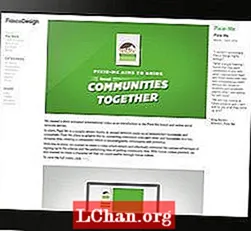תוֹכֶן
- אפשרות 1: פענוח קובץ Excel כאשר אתה יודע סיסמה
- עבור Excel 2010 ומעלה:
- עבור Excel 2003 ומעלה:
- אפשרות 2: פענוח קובץ Excel כאשר איבדת סיסמה
- פתרון 1 - השתמש ב- PassFab עבור Excel
- פתרון 2 - השתמש בתוכנת Zip
- סיכום
קבצי Excel חשובים לנו מכיוון שאנו משתמשים בהם לפרויקטים אישיים ורשמיים שונים. איננו רוצים שהקבצים החשובים שלנו ייפגעו, ישונו או יערכו על ידי מישהו אחר. לכן הגדרת סיסמה לקובץ אקסל הופכת להיות דבר הכרחי לפעמים. אך הבעיה העיקרית מתחילה כששוכחים את הסיסמה של קובץ ה- Excel שלך. אם אתה קורא מאמר זה, לא תצטרך לדאוג כלל. תוכלו למצוא את הפתרונות הטובים ביותר ללמוד כיצד לפענח את סיסמת Excel - - בְּקַלוּת. לפעמים אתה רוצה לפענח קובץ אקסל מסיבות אישיות. הגעת למקום הנכון לבעיה שלך!
- אפשרות 1: פענוח קובץ Excel כאשר אתה יודע סיסמה
- אפשרות 2: פענוח קובץ Excel כאשר איבדת סיסמה
אפשרות 1: פענוח קובץ Excel כאשר אתה יודע סיסמה
אם אתה יודע את הסיסמה של קובץ ה- Excel שברצונך לפענח, לא תצטרך לעשות הרבה. בגירסאות שונות של Microsoft Excel האפשרויות עשויות להיות שונות במקצת, אך העיקר עדיין זהה. פשוט בצע את השלבים הבאים כדי ללמוד כיצד לפענח קובץ Excel.
עבור Excel 2010 ומעלה:
שלב 1. פתח את חוברת העבודה המוצפנת של Microsoft Excel והקלד את הסיסמה הנכונה.

שלב 2. עבור אל "קובץ" מהפינה השמאלית העליונה של התפריט, לחץ על "מידע" ואז לחץ על האפשרות "הגן על חוברת עבודה" מתוך האפשרות "הרשאות".
שלב 3. תראה תפריט נפתח כמו למטה ועכשיו לחץ על "הצפן באמצעות סיסמה".

שלב 4. כעת הסר את הסיסמה ולחץ על "אישור".

שלב 5. שמור את הקובץ.
עבור Excel 2003 ומעלה:
שלב 1. פתח את חוברת העבודה המוצפנת של Microsoft Excel והקלד את הסיסמה הנכונה.

שלב 2. עבור אל האפשרות "כלים" משורת התפריטים ובחר "אפשרויות ...".

שלב 3. כעת תראה חלון חדש ותצטרך לעבור לאפשרות "אבטחה" מבין 13 האפשרויות שהוצגו לפניך.

שלב 4. הסר את הסיסמה מתיבת "סיסמה לפתיחה" ולחץ על "אישור".
שלב 5. שמור את הקובץ.
אפשרות 2: פענוח קובץ Excel כאשר איבדת סיסמה
אם אינך יודע את הסיסמה של קובץ ה- Excel שברצונך לפענח, יהיה עליך להשתמש בשיטות מתאימות כדי לפתור את הבעיה שלך. בצע את השלבים הבאים כדי ללמוד כיצד לפענח את סיסמת קובץ ה- Excel.
פתרון 1 - השתמש ב- PassFab עבור Excel
הדרך הטובה ביותר לשחזר את סיסמת Excel שאבדת היא להשתמש בכלי PassFab for Excel. תוכנית זו מסוגלת לאחזר את סיסמת ה- Excel שאבדת כמעט תוך זמן קצר. פשוט בצע את השלבים הבאים כדי לעזור לעצמך בתוכנה שימושית זו.
שלב 1. התקן את תוכנת שחזור הסיסמה של Excel במחשב האישי והפעל אותה כדי להתחיל בתהליך. בחר "שחזר את סיסמת הפתיחה של Excel" והמשיך.

שלב 2. הוסף את קובץ ה- Excel ובחר שיטת פענוח אחת בתוכנית שחזור סיסמאות של Excel התואמת למצבך.

שלב 3. לחץ על "התאושש" והמתין עד שהתוכנה מפענחת את הסיסמה. זה עלול לקחת קצת זמן בהתאם לסיסמה שלך.

שלב 4. תראה חלון מוקפץ עם הסיסמה שלך בתוכנה זו. השתמש בסיסמה בכדי לסיסת Excel בכוח.
פתרון 2 - השתמש בתוכנת Zip
אם אינך יכול לערוך גליון עבודה והמבנה של חוברת עבודה / גליון עבודה נעול, תוכל להשתמש בשיטה זו. אם הקובץ שלך מוגן באמצעות סיסמה, תוכל לבטל את נעילתו על ידי ביצוע פתרון 1. בשיטה זו תצטרך להשתמש בתוכנת zip כדי לפענח את קובץ ה- Excel. בצע את הצעדים הבאים כדי ללמוד כיצד לפענח את סיסמת Excel באמצעות תוכנת zip.
שלב 1. ראשית תשנה את סיומת הקובץ של קובץ ה- Excel מ- .xlsx ל- .zip. תוכל לראות את סיומת הקובץ אחרי שם הקובץ של קובץ ה- Excel שלך.

שלב 2. כעת יהיה עליכם לחלץ את קובץ ה- zip באמצעות כל מחלץ zip כמו "7zip" או "WinRAR". לחץ לחיצה ימנית על קובץ ה- zip ובחר "פתח ארכיון". אתה תפתח אותו עם מחלץ ה- zip שלך.

שלב 3. כעת פתח את התיקיה "xl" וגם את תיקיית "גליונות העבודה" שתתן לך את כל הגיליונות של קובץ המסמך. כל גיליון ייקרא בשם, "sheet1.xml".

שלב 4. בחר "ערוך" על ידי לחיצה ימנית על גליון העבודה הנעול, הוא יפתח את הקובץ בפנקס הרשימות.

שלב 5. כעת, הקש על כפתור "Ctrl + F" מהמקלדת כדי למצוא את "גיליון הגנה" בקובץ. תוכלו למצוא את המידע של האלגוריתם המשמש לנעילת גיליון זה. מחק את כל המידע בסוגריים וגם את המילה "sheetProtection" ושמור את הקובץ.
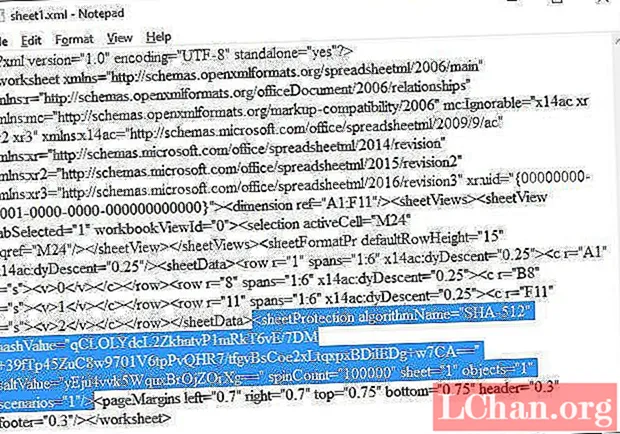
שלב 6. הפעם עבור לתיקייה בה שמרת את גליון העבודה הערוך. פתח את התיקיה "xl". הקובץ "workbook.xml" שלך יהיה בתיקיה "xl".

שלב 8. לחץ לחיצה ימנית על workbook.xml ובחר "ערוך", תראה פנקס רשימות. לְהַסִיר


שלב 9. שנה את שם ".zip" ל- ".xlsx". פתח את קובץ האקסל, תראה שתוכל לערוך את הקובץ ללא הסיסמה עכשיו!
סיכום
אנשים רבים רוצים לפענח את סיסמת האקסל אך הם נכשלים כישלון חרוץ מכיוון שאינם מבצעים צעדים מתאימים או משתמשים בשיטות מתאימות. קריאת מאמר זה תעזור לך להבין כי פענוח סיסמת Excel קל עם PassFab for Excel, תוכל גם להשתמש בו כדי לבטל הגנה על גיליון Excel.